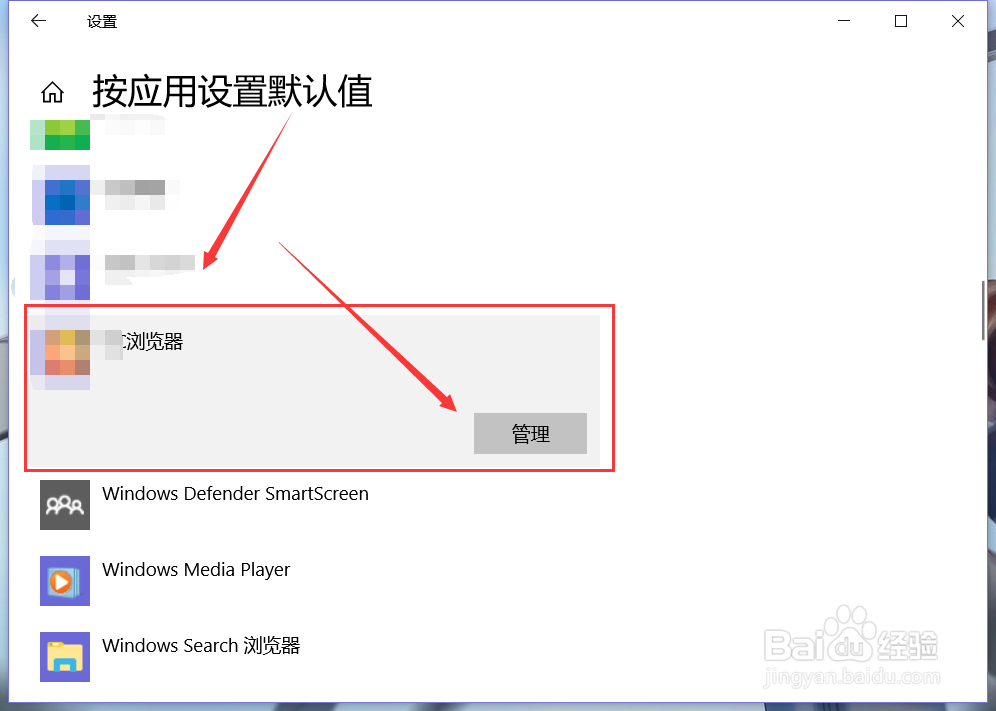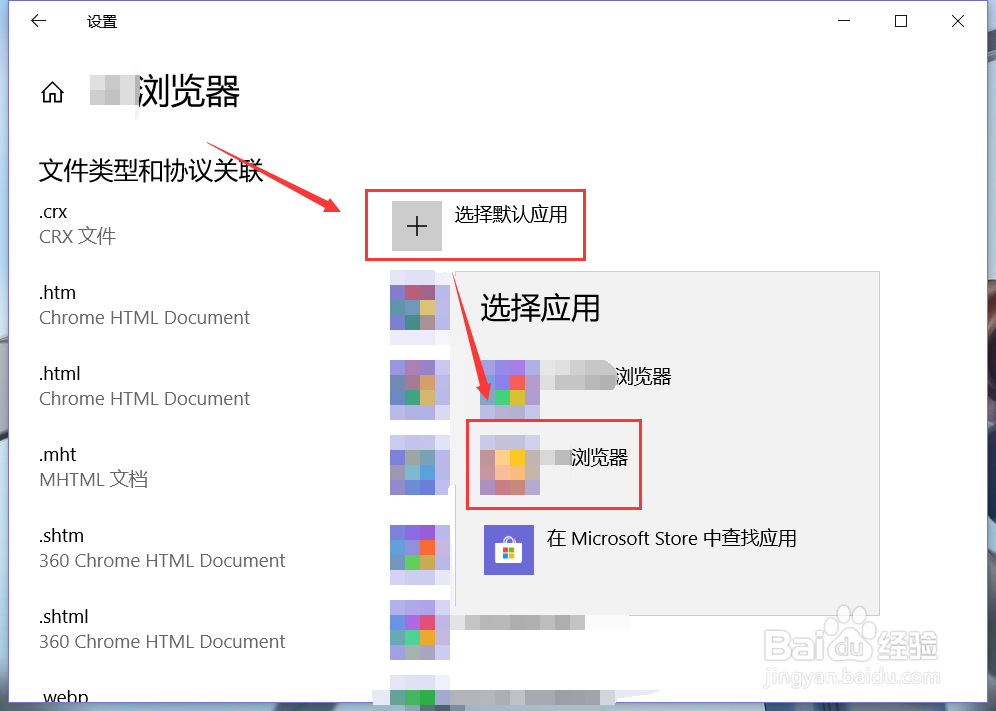1、点击桌面左下角的“Win键”,然后选中“开始”菜单中的“设置”。
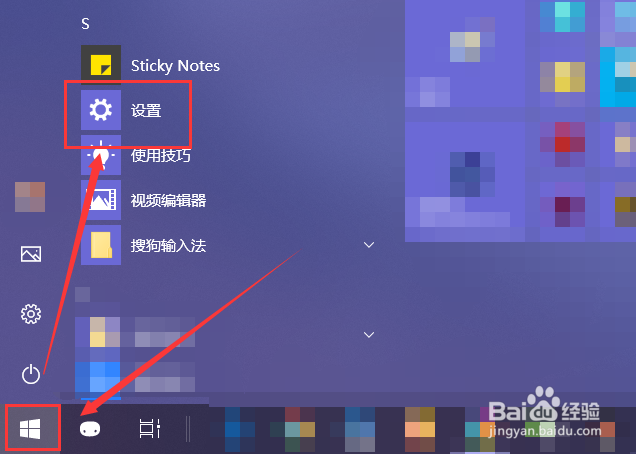
2、在“Windows 设置”窗口中选中“应用”,然后再选中左侧的“默认应用”。
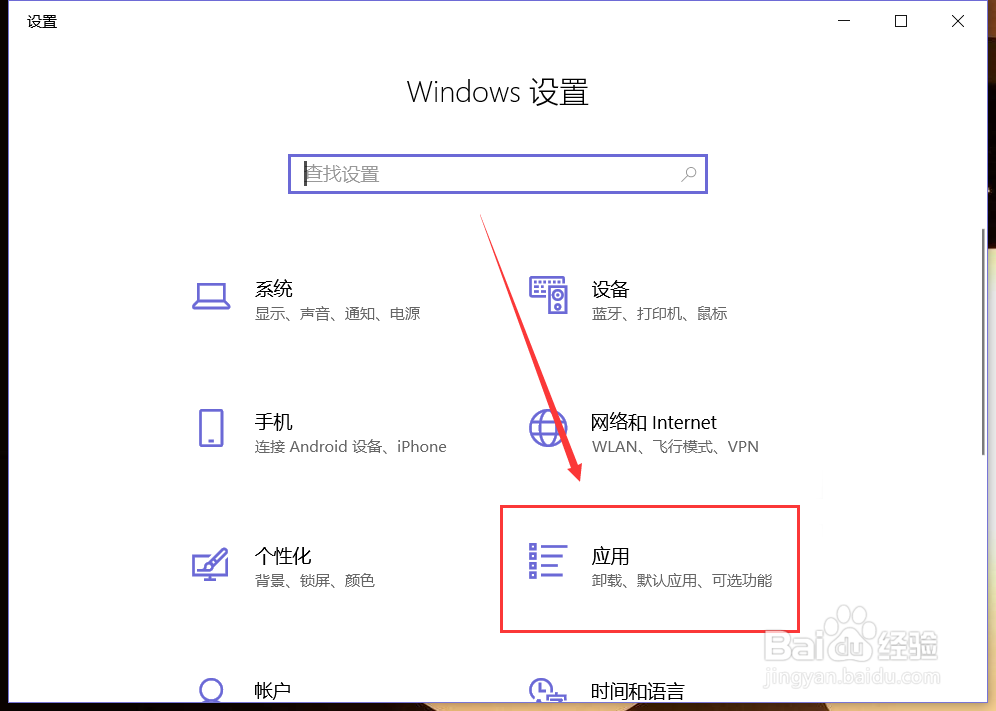
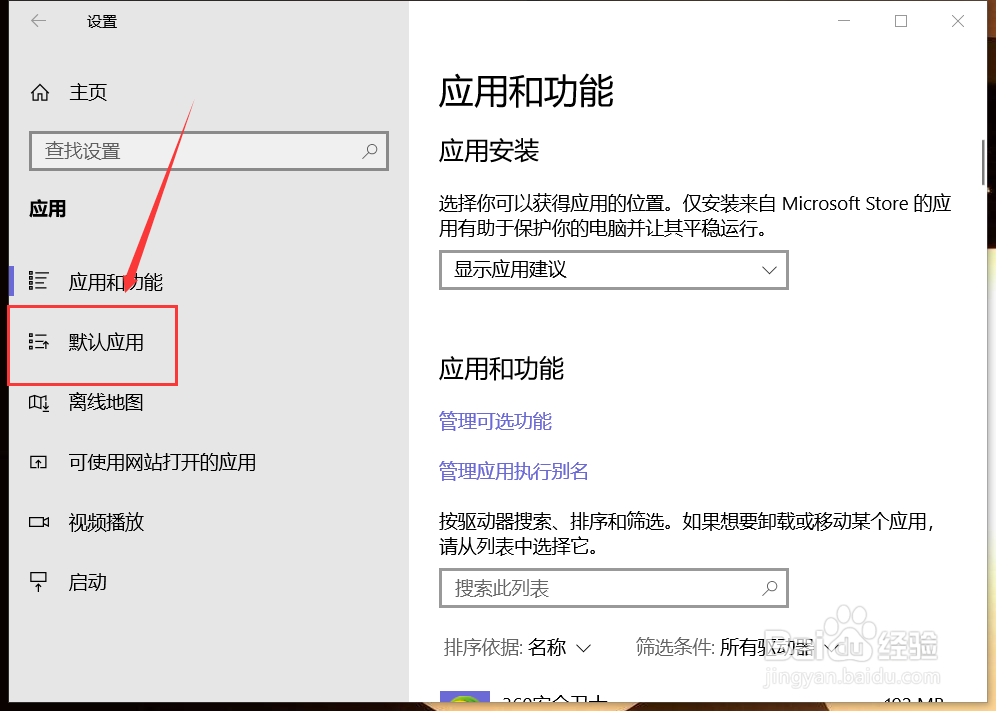
3、在页面的右侧,即可找到“Wed 浏览器”。

4、点击即可弹出系统识别的浏览器应用程序列表,选中想要设置成默认浏览器的应用,该应用就会成为本机的默认浏览器。
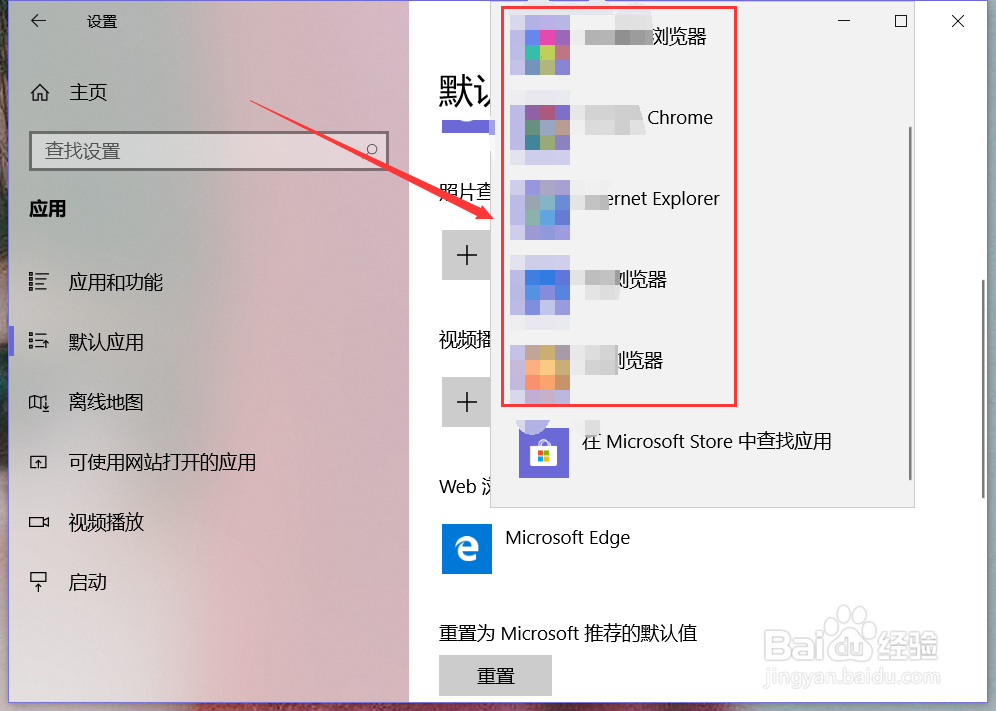
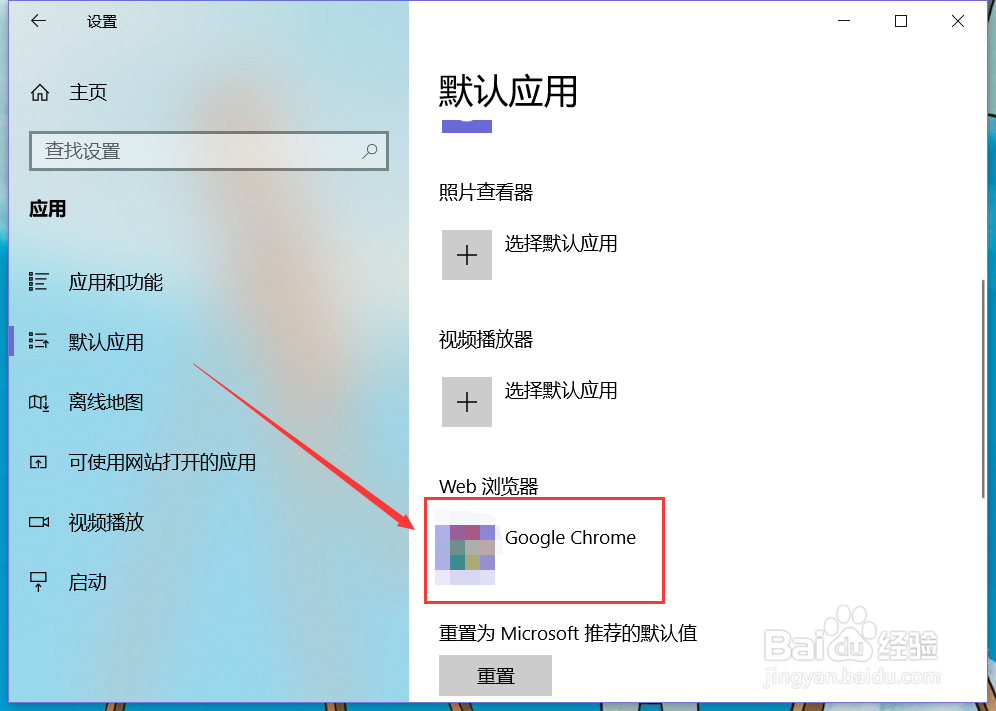
5、还可以点击下方的“按应用设置默认值”,根据应用设置默认的打开程序。
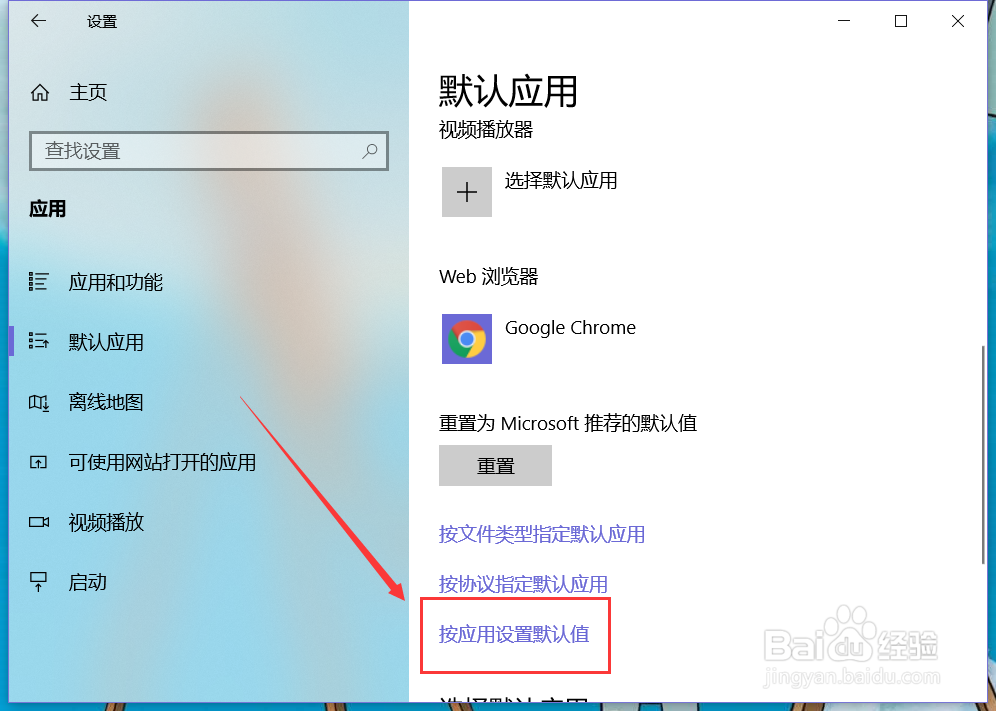
6、选中准备设置成默认的虼骧墁疱浏览器应用,点击如图位置的“管理”,点击相应文件类型旁边的按钮,选中弹出列表中的应用,即可设置成功。